Cara menggunakan VMWare Workstation 9 adalah:
- Buka VMWare Workstation 9
- Klik File, lalu klik New Virtual Machine (Jika anda di Home Tab, langsung klik New Virtual Machine)
- Pilih tipe Typical (Rekommendasi) (Jika anda ingin modifikasi virtual machine, pilih custom), lalu klik Next
- Pilih I Will Install the Operating System Later (Rekommendasi dari FirzaVista), klik Next
- Plih sistem operasi yang anda inginkan, klik Next
- Anda dapat mengubah nama Virtual Machine anda dan lokasi Virtual Hard Disk anda, klik Next
- Anda dapat mengubah ukuran VHD anda (Jika Hard Drive PC anda dibawah 100 GB, anda harus menyimpan di External Hard Disk, karena dapat menghabiskan Hard Disk di PC anda) (Windows 8: 60 GB, Ubuntu: 20 GB), pilih Store Virtual Disk as a Single File, lalu klik Next
- Pastikan Virtual Machine anda sudah siap. Apabila ada yang salah settingnya, klik Back. Jika anda sudah siap, klik Finish
- Buka Virtual Macine anda di Library
- Klik CD/DVD (IDE)
- Di Connection, pilih Use ISO Image File.
- Browse (Pastikan ISO anda Windows Installer, bukan Game, Aplikasi, dan Lain-Lain)
- Klik OK
- Klik Power On This VirtualMachine





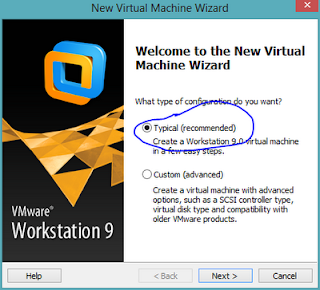






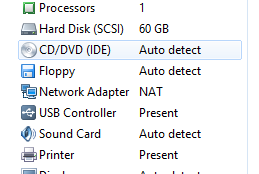




0 komentar:
Posting Komentar